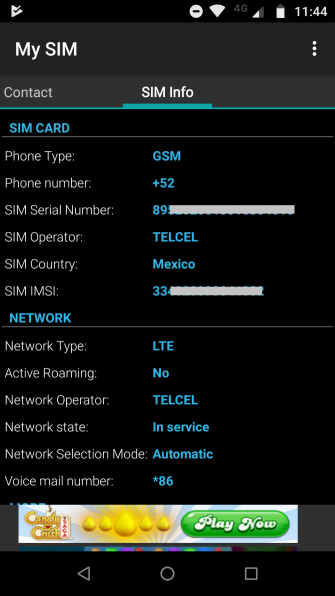8 лучших виджетов Samsung, которые можно добавить на главный экран Galaxy
Компания Samsung заработала себе репутацию компании, предлагающей одно из лучших аппаратных средств, которые только можно установить в телефон. От великолепных камер до надежного качества сборки — технологический гигант явно разбирается в аппаратном обеспечении.
В то же время за последние несколько лет компания увеличила инвестиции в программное обеспечение, о чем свидетельствует любовь пользователей к One UI. Если у вас есть телефон или планшет Galaxy, вам нужно попробовать эти виджеты Samsung, которые значительно упрощают взаимодействие с вашим устройством. Давайте взглянем.
Для многих людей виджет часов — это первое, что они размещают на главном экране. Помимо полезности, он также служит элементом декора пользовательского интерфейса, который делает ваш телефон более красивым.
Samsung Clock имеет четыре виджета: «Будильник», «Цифровые часы», «Аналоговые часы» и «Двойные часы». В One UI 4 компания Samsung обновила виджет «Двойные часы», чтобы он отображал дневные и ночные цвета для выбранных вами местоположений, что сделало виджет более интуитивно понятным и удобным для просмотра.
Программы для Windows, мобильные приложения, игры - ВСЁ БЕСПЛАТНО, в нашем закрытом телеграмм канале - Подписывайтесь:)
Если вы более старомодны, вам понравится персонализировать аналоговые часы, выбирая разные циферблаты. Обратите внимание, что размер всех виджетов «Часы» можно изменить, за исключением «Двойных часов».
Как и виджеты «Часы», виджеты «Погода» теперь стали более интуитивно понятными, чем когда-либо прежде, особенно виджет «Динамическая погода», который меняет цвет в зависимости от текущих погодных условий выбранного региона.
Помимо этого, есть также базовый виджет «Погода», виджет «Прогноз погоды», который показывает прогнозы на срок до следующих пяти дней, а также виджет «Погода и часы». Все четыре виджета имеют возможность изменения размера, хотя и не сильно.
Режимы и процедуры (ранее Bixby Routines) — это инструмент автоматизации, встроенный в встроенный голосовой помощник Samsung Bixby. Это, без сомнения, одна из самых полезных функций вашего телефона Galaxy. Вы можете использовать его, чтобы научить свой телефон распорядку дня и давать ему инструкции по выполнению определенных задач, используя простые команды «Если это, то то».
Например, если вы выходите из дома, вы можете настроить «Режимы» и «Программы», чтобы отключить Wi-Fi и темный режим, а также включить мобильные данные, местоположение и режим энергосбережения. Вы также можете настроить его на воспроизведение музыки из вашей личной библиотеки или плейлистов Spotify.
Чтобы начать, перейдите в «Настройки» > «Режимы и процедуры» > «Программы». Нажмите кнопку «Добавить» (значок плюса), чтобы создать свои программы. Как только процедура завершится, ваш телефон автоматически отменит все действия, предпринятые с предыдущими настройками.
Виджет «Одна процедура» дает вам мгновенный доступ к процедурам, которые вы используете чаще всего.
Виджеты Календаря Samsung намного лучше, чем в Календаре Google; они чище, проще и легче для понимания. Наши любимые виджеты календаря Samsung — «Месяц» и «Сегодня». Как следует из названия, он показывает ежемесячный календарь вместе с запланированными событиями на день.
Помимо этого, есть также «Список», «Обратный отсчет» и «Месяц». Виджеты «Список» и «Месяц» такие же, как «Месяц» и «Сегодня», но с немного другим интерфейсом. Обратный отсчет показывает количество дней, оставшихся до определенного события, которого вы ждали, например дня рождения, юбилея или свадьбы.
Если вы раньше не использовали Календарь Samsung, вы можете легко найти его на панели приложений; это одно из предустановленных по умолчанию приложений Samsung, которое поставляется с каждым устройством Galaxy.
Виджет Samsung Reminder отображает ваши напоминания, разделенные на несколько категорий, таких как «Прошлое» для просроченных задач, «Сегодня» для задач текущего дня, «Скоро» для предстоящих задач и «Без оповещений» для задач, для которых вы не установили конкретную дату и время.
Календарь Samsung и Samsung Reminder работают рука об руку. Вы можете настроить Календарь на отображение напоминаний, созданных вами в «Напоминании», рядом с вашими событиями, синхронизировав оба приложения. Таким образом, вы сможете видеть все свои напоминания и события в одном идеально организованном месте.
Напоминание также доступно на боковой панели вашего устройства Samsung. Если виджет занимает слишком много места на главном экране, краевая панель «Напоминание» — действительно удобная и более эргономичная альтернатива.
Многие люди используют Samsung Notes вместо Google Keep в качестве приложения для заметок по умолчанию, учитывая, насколько оно универсально и функционально. Если вы один из таких людей, вам следует воспользоваться виджетами приложения.
Всего в Samsung Notes имеется три виджета: Ярлык заметки для быстрого перехода к определенной заметке, Создатель заметок для создания новой заметки и Одна заметка, отображающая заметку вместе с ее содержимым. Виджет создания заметок показывает различные способы создания заметок с использованием текста, рукописного ввода, рисунков, изображений и голосовых записей.
Обратите внимание, что виджеты «Создатель заметок» и «Ярлыки заметок» не подлежат изменению размера, тогда как одну заметку можно растянуть, чтобы она заняла весь главный экран, как в приложении. Если вам нужна помощь в начале работы, вот несколько советов по использованию приложения Samsung Notes.
Если вы используете SmartThings в качестве решения для домашней автоматизации, виджет «Сцены» может оказаться весьма полезным. Samsung определяет сцены как «фильтры поведения для вашего дома». Сцена — это набор действий, которые SmartThings должен выполнять в отношении процедуры.
Вы можете выбрать один из трех виджетов «Сцены». Первый показывает одну сцену, второй — четыре, а размер третьего можно изменить, чтобы заполнить весь главный экран, отображая до 20 сцен одновременно.
Веб-браузером по умолчанию на устройствах Galaxy является Samsung Internet, и это одно из немногих приложений Samsung, которые мы рекомендуем загрузить, благодаря множеству предлагаемых им функций. Фактически, сравнивая Google Chrome и Samsung Internet, мы обнаружили, что последний полностью превосходит первый.
Итак, если вы используете Интернет Samsung в качестве веб-браузера по умолчанию, вам следует использовать его удобный виджет поиска, который позволяет сразу перейти к текстовому поиску без необходимости открывать приложение, дождаться загрузки текущей вкладки, а затем ввести свой запрос в адресной строке. Вы также можете использовать виджет «Закладки» для быстрого доступа к любимым сайтам.
Samsung улучшает внешний вид своих приложений с каждым крупным обновлением One UI, но виджетам иногда не уделяется столько внимания. К счастью, One UI эволюционировал, чтобы внести столь необходимое обновление виджетов, сделав их более соответствующими последнему обновленному дизайну Android, сохраняя при этом классический внешний вид One UI, который полюбился фанатам.
Если вам не нравится сплошной белый (или черный, если вы используете темный режим) цвет фона ваших виджетов, вы можете легко настроить непрозрачность большинства из них или сделать их полностью прозрачными, чтобы они не мешали вашим обоям. .
Если вы перейдете к списку виджетов, вы также увидите несколько виджетов, рекомендуемых в зависимости от вашего использования. Помимо тех, которые мы упомянули в этом списке, вы также можете опробовать другие виджеты, такие как Device Care, Samsung Music, Digital Wellbeing и другие. Не стесняйтесь опробовать как можно больше виджетов и посмотреть, какие виджеты кажутся вам наиболее полезными.